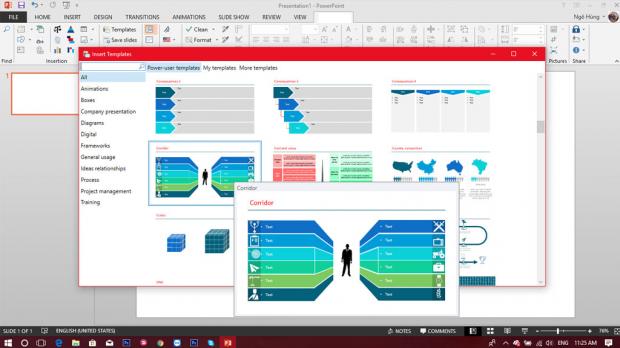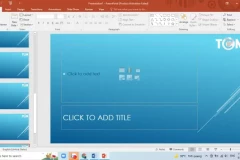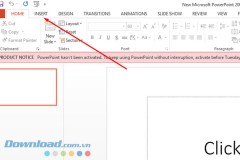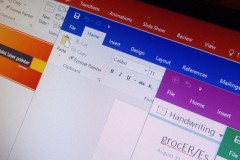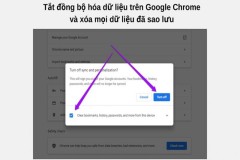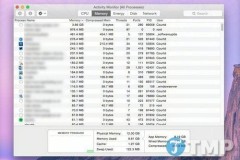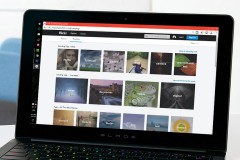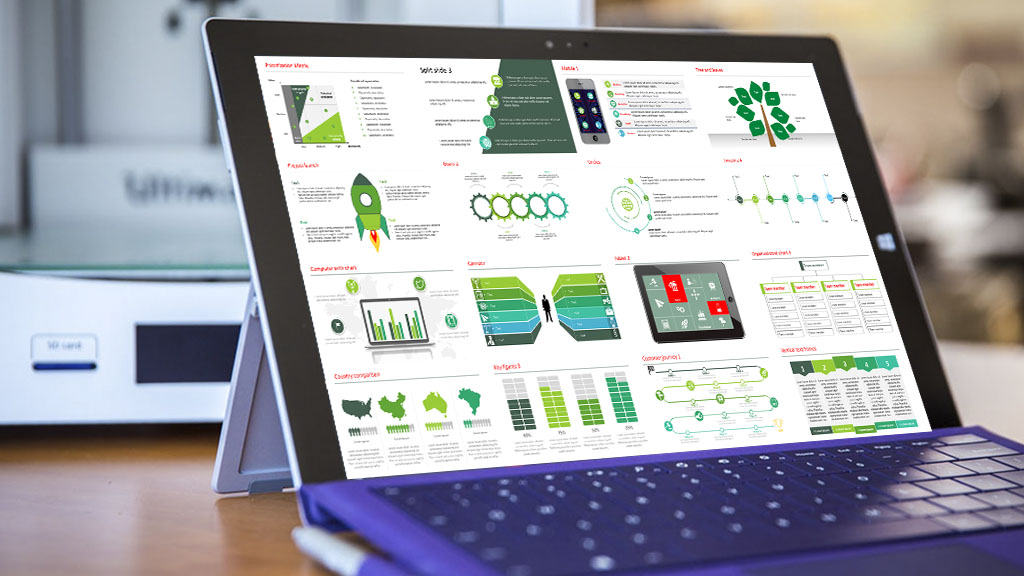
Công cụ này sẽ 'thổi làn gió mới' vào bài thuyết trình của các bạn với những tiện ích sau:
- Dễ sử dụng
- Slide của bạn sẽ đẹp hơn, chuyên nghiệp hơn
- Tiết kiệm thời gian và công sức khi làm slide
- 2000 mẫu PowerPoint có sẵn (PowerPoint templates)
- 2000 icons
- 115 bản đồ lục địa, có sẵn cho phép bạn chỉnh sửa.
- Sơ đồ tư duy
- ...
Bạn có thể tìm hiểu thêm ở video sau:
Hướng dẫn cài đặt và sử dụng Power-user:
Bước 1: Truy cập vào link dưới và nhập Email để nhận hướng dẫn cài đặt cũng như giấy phép miễn phí sử dụng đầy đủ chức năng như chế độ bản quyền. Click Get it now!
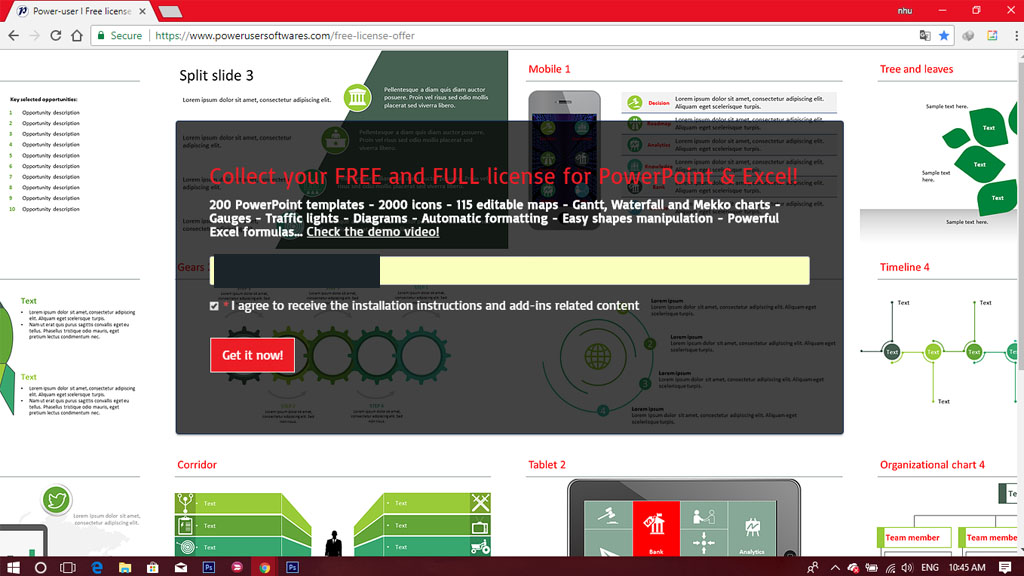
Bước 2: Kiểm tra mail, click vào hướng dẫn cài đặt.
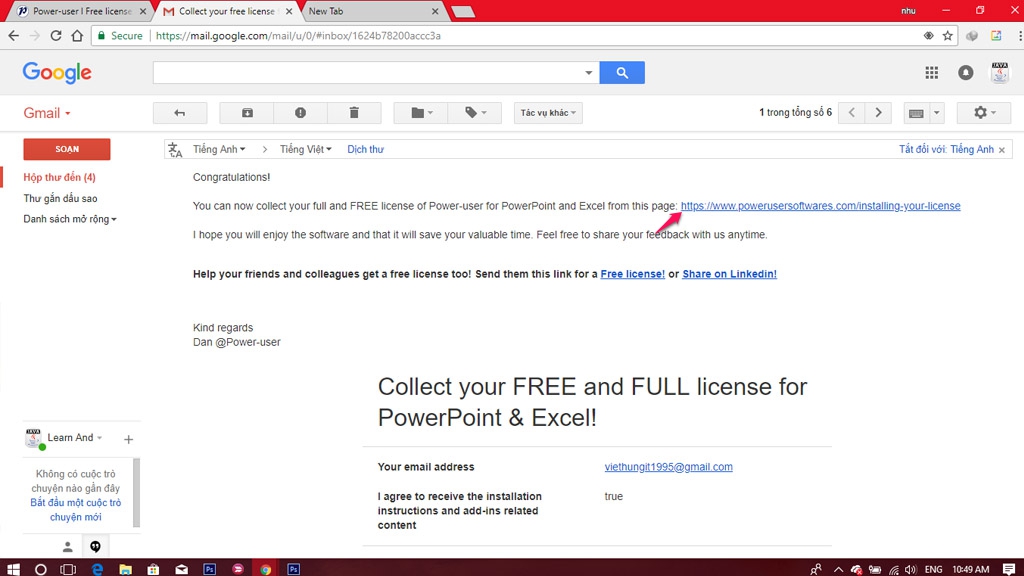
Bước 3: Click Download the plugin phiên bản dành cho Windows.
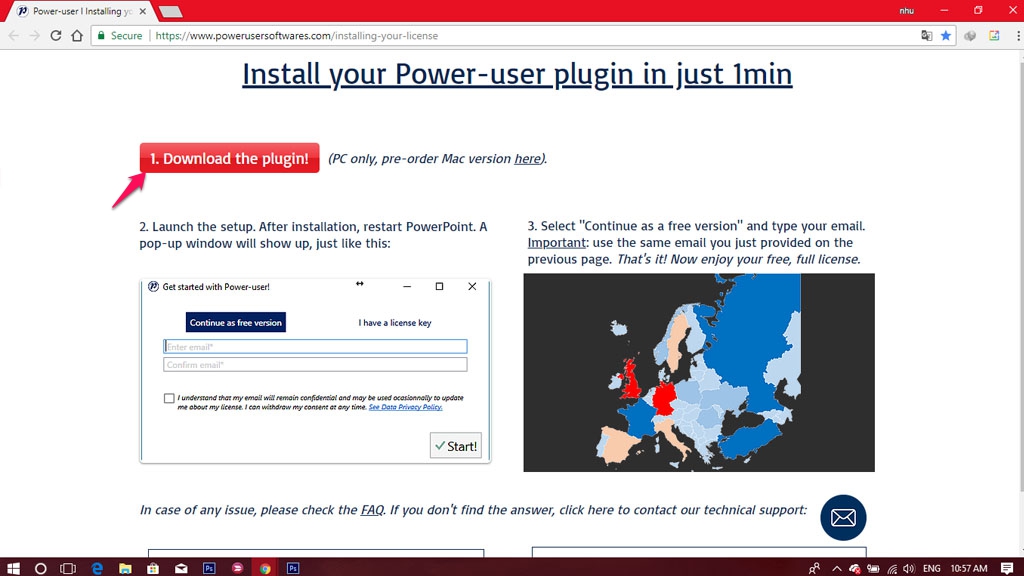
Bước 4: Tiến hành chạy file và cài đặt như các phần mềm thông dụng khác. Tiến hành click Continue as a free version sau đó nhập Email mà bạn đã đăng ký.
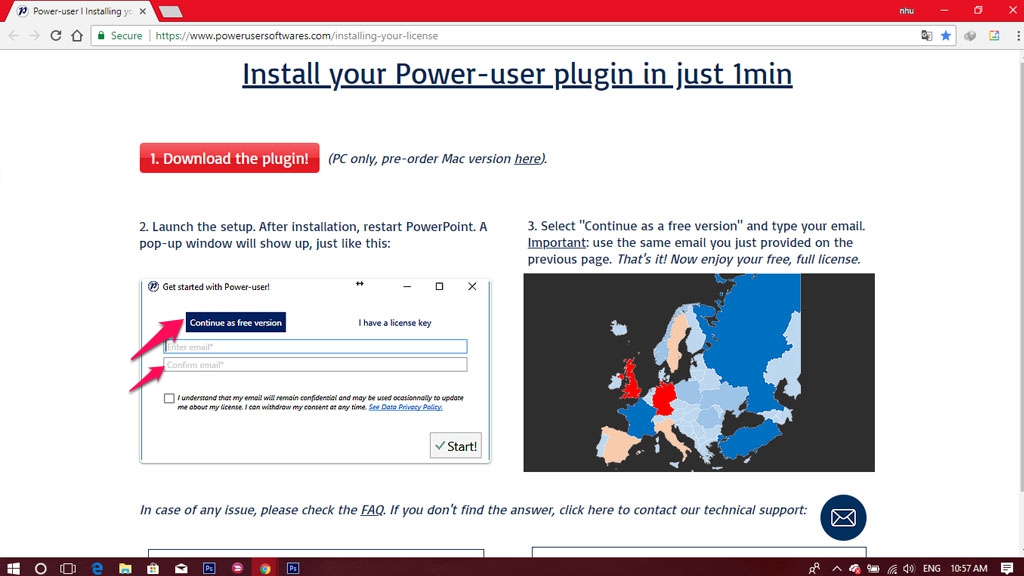
Sau khi hoàn tất, bạn sẽ thấy một tab PowerPoint với tên Power-user như hình dưới. Hãy click Teamplates để tạo và chỉnh sửa những mẫu thiết kế PowerPoint chuyên nghiệp.
Chúc các bạn thành công!
Ngô Viết Hùng - TECHRUM.VN